ipad bị vô hiệu hoá thì làm thế nào?
Khi sử dụng iPad, đôi khi bạn có thể phải đối mặt với tình trạng iPad bị khóa và luôn đặt câu hỏi iPad bị vô hiệu hoá thì làm thế nào? Trong bài viết này, 126.vn sẽ hướng dẫn bạn phương pháp để mở khóa iPad bằng máy tính một cách nhanh chóng và hiệu quả.
I. Tìm hiểu lý do iPad bị vô hiệu hóa
Mục Lục Bài Viết
Dưới sự quản lý của hệ điều hành iOS của Apple, iPad nổi tiếng với chế độ bảo mật vô cùng cao. Trong trường hợp nhập sai mật khẩu quá số lần cho phép (5 lần), iPad sẽ tự động bị vô hiệu hóa trong một khoảng thời gian nhất định. Thời gian vô hiệu hóa sẽ ngày càng tăng nếu việc nhập sai tiếp tục, có thể lên đến 1 giờ.
Một điều đặc biệt là nếu bạn nhập sai mật khẩu quá 10 lần, thiết bị sẽ bị vô hiệu hóa mà không có thời gian xác định, đồng thời dữ liệu trong máy sẽ bị xóa sạch. Ngoài ra, một số nguyên nhân khác có thể dẫn đến việc iPad bị vô hiệu hóa, bao gồm cài đặt các ứng dụng không an toàn, gây phá vỡ liên kết bảo mật, hoặc sử dụng phiên bản cũ của hệ điều hành trên iPad của bạn.

iPad bị vô hiệu hóa
II. iPad bị vô hiệu hoá thì làm thế nào?
Có nhiều cách khác nhau để khắc phục lỗi vô hiệu hóa trên iPad, tuy nhiên, không phải tất cả đều đảm bảo độ nhanh chóng và an toàn. Dưới đây là những phương pháp mà chúng tôi ưu tiên giới thiệu để giúp bạn khắc phục vấn đề này một cách hiệu quả.
1. Cài đặt đồng bộ iTunes – Cách mở iPad bị vô hiệu hóa
Khi bạn thường xuyên đồng bộ iPad với iTunes, việc khởi động và mở khóa iPad sẽ trở nên đơn giản mà không cần phải khôi phục lại máy. Quá trình thực hiện có thể được thực hiện theo các bước sau:
- Bước 1: Bắt đầu bằng việc kết nối iPad của bạn với máy tính qua cổng USB.
- Bước 2: Tiếp theo, tải và cài đặt iTunes vào máy tính của bạn. Mở iTunes và chọn thiết bị iPad của bạn.
- Bước 3: Bật hoặc khởi động lại iPad. Nếu bạn đang sử dụng iPad Pro, nhấn và giữ nút giảm âm lượng, sau đó thả nó và làm tương tự với nút tăng âm lượng. Tiếp theo, nhấn và giữ nút Nguồn cho đến khi màn hình hiển thị chế độ khôi phục. Nếu nút Nguồn bị hỏng, bạn có thể tham khảo thêm chi tiết tại: Nút Nguồn iPad hỏng, cách mở máy khi không có nút Nguồn.
- Bước 4: Sau khi hoàn thành bước trên, nhấp vào “Restore” (Khôi phục). iTunes sẽ bắt đầu tải phần mềm hỗ trợ khôi phục thiết bị. Chọn “Restore from iTunes backup” khi iOS Setup Assistant yêu cầu bạn thiết lập iPad.
Bước 5: Chọn iPad của bạn và nhấp vào bản sao lưu mới nhất để hoàn tất quá trình khôi phục.
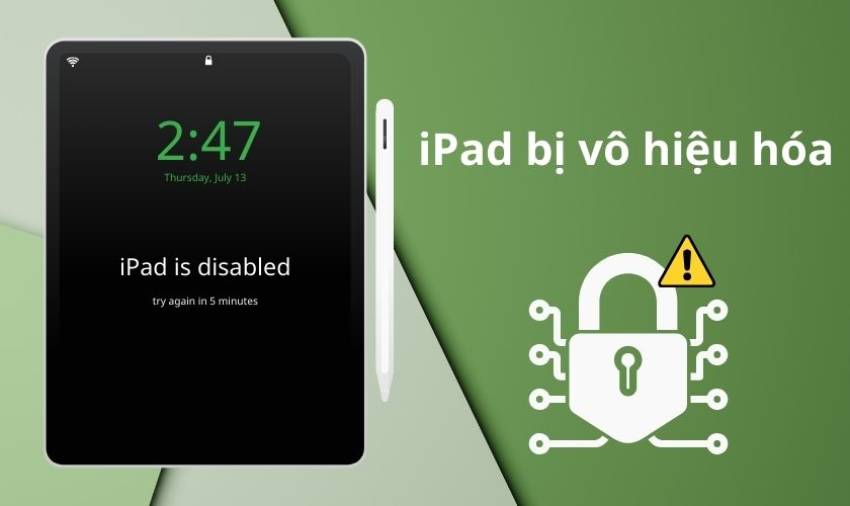
Cài đặt đồng bộ iTunes – Cách mở iPad bị vô hiệu hóa
2. Khi cài đặt đồng bộ iTunes không được
Đây là quy trình bạn có thể thực hiện khi iPad của bạn không thể đồng bộ với iTunes và không sử dụng tài khoản iCloud. Hãy làm theo các bước sau:
- Bước 1: Tắt nguồn iPad và sử dụng cáp USB để kết nối iPad với máy tính.
- Bước 2: Giữ nút Home và đồng thời nhấn và giữ nút nguồn để đưa iPad về chế độ DFU (Device Firmware Update).
- Bước 3: Chờ vài phút cho đến khi iPad bị vô hiệu hóa và kết nối với iTunes thành công. Khi máy tính hiển thị thông báo “iTunes đã phát hiện thấy một iPad trong chế độ phục hồi”, nhấp vào “OK” để tiếp tục.
- Bước 4: iPad đã quay về trạng thái giống như ban đầu, tiếp tục chọn “Restore” và nhấp vào “Restore from iTunes backup”.
- Bước 5: Cuối cùng, chọn iPad của bạn và chọn bản backup mới nhất để khôi phục dữ liệu.

Cài đặt đồng bộ iTunes không được
III. Một số lưu ý để tránh bị vô hiệu hóa ở iPad
iPad bị vô hiệu hoá thì làm thế nào? Để đảm bảo an toàn, hạn chế việc ghi lại mật khẩu iPad trong các tài liệu như sổ tay hay mục ghi chú điện thoại. Thay vào đó, hãy tập trung vào việc ghi nhớ mật khẩu hoặc sử dụng các phương tiện mở khóa như Touch ID hoặc Face ID nếu thiết bị hỗ trợ.
Nếu có thể, bạn nên kích hoạt Touch ID hoặc Face ID để mở khóa iPad. Tuy nhiên, vẫn quan trọng khi nhớ mật khẩu cơ bản để đảm bảo an toàn và thuận tiện. Nếu chưa có, hãy tạo một tài khoản iCloud ngay bây giờ. iCloud không chỉ giúp mở khóa iPad khi bị vô hiệu hóa mà còn hỗ trợ sao lưu, lưu trữ dữ liệu, và tạo bản backup. Điều này giúp người dùng giảm thiểu rủi ro mất dữ liệu trong trường hợp thiết bị gặp sự cố hoặc bị mất.
Hãy giữ mật khẩu iPad của bạn là bí mật cá nhân và không nên chia sẻ hoặc để lộ cho người khác. Điều này giúp bảo vệ thông tin cá nhân và ngăn chặn truy cập trái phép vào thiết bị. Để phòng tránh tình huống thiết bị bị vô hiệu hóa do nhập sai mật khẩu quá nhiều lần hoặc bị tấn công bởi phần mềm độc hại, hãy thực hiện backup định kỳ của dữ liệu. Điều này đảm bảo rằng bạn có thể khôi phục lại thông tin quan trọng khi cần thiết.

Lưu ý để tránh bị vô hiệu hóa ở iPad
Hy vọng rằng bài viết trên đã giúp bạn tìm được câu trả lời cho câu hỏi iPad bị vô hiệu hoá thì làm thế nào. Hãy áp dụng những biện pháp này để khôi phục thiết bị một cách nhanh chóng, đồng thời nhớ lưu ý những điều quan trọng để ngăn chặn tình trạng vô hiệu hóa iPad trong tương lai.